전자 메일 클라이언트가 시스템에 설치되어 있는지 여부에 관계없이 "요청 된 작업을 수행하는 데 관련된 전자 메일 프로그램이 없습니다"및 / 또는 "기본 전자 메일 프로그램을 호출하는 동안 오류가 발생했습니다"오류가 발생할 수 있습니다. 다음 방법 중 하나를 사용하여 파일을 이메일로 보내십시오.
1. 파일을 마우스 오른쪽 버튼으로 클릭하고 보내기 – 메일 수신자를 클릭하십시오.
2. 파일을 선택하고 공유 탭의 파일 탐색기 리본에서 이메일 버튼을 클릭하십시오
3. 연락처 폴더에서 연락처를 마우스 오른쪽 단추로 클릭하고 조치를 클릭 한 후 이메일 보내기를 클릭하십시오.

또한 Internet Explorer의 파일 메뉴에서 전자 메일로 페이지… 및 전자 메일로 링크 옵션이 회색으로 표시 될 수 있습니다.
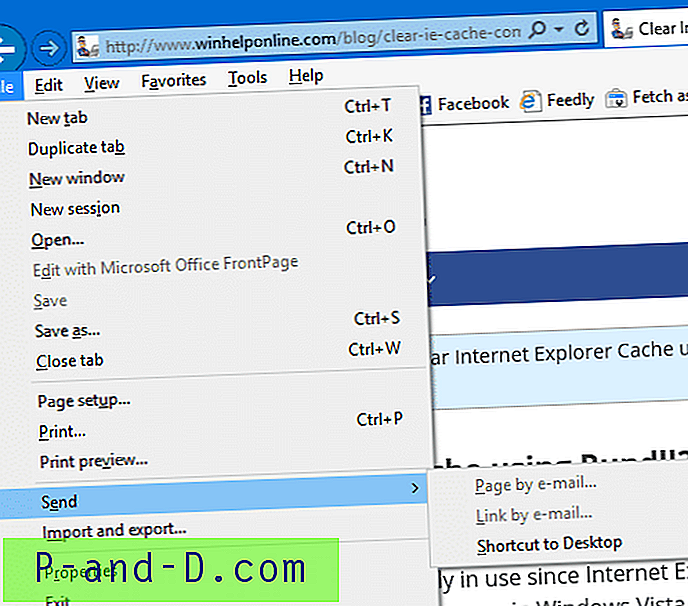
메일로 보내기 기능 요구 사항
메일로 보내기 기능이 작동하려면 Microsoft Office Outlook, Mozilla Thunderbird, Windows Live Mail (Windows Essentials 2012의 일부) 또는 Mailbird와 같은 간단한 MAPI 또는 MAPI를 지원하는 데스크탑 메일 클라이언트가 있어야합니다. 시스템에 설치되어 있습니다.
안타깝게도 메일로 보내기 기능은 웹 기반 메일 및 메트로 또는 최신 앱에서는 작동하지 않습니다.
Modern 또는 UWP“Mail”앱은“공유”기능을 지원합니다!
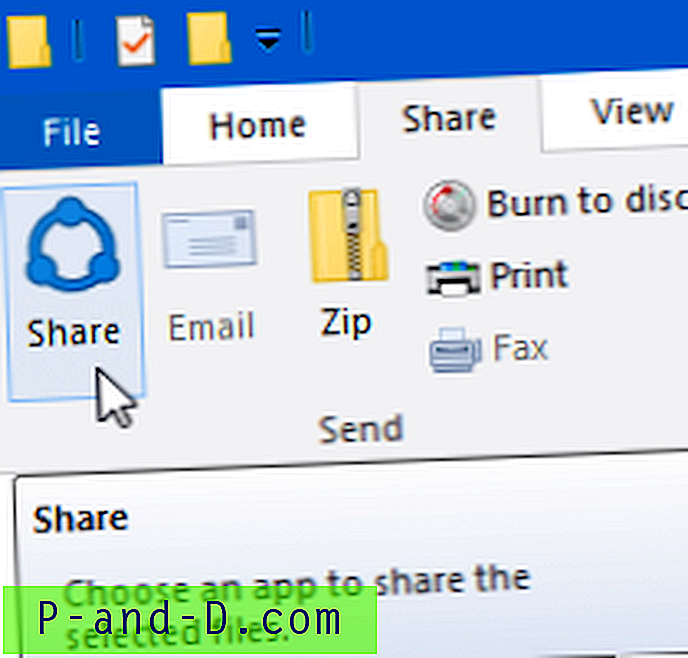
Windows에서 메일 앱을 사용하는 경우 파일 탐색기 리본 명령의 "공유"기능을 사용하여 메일 앱의 새 메일 메시지 창에 원하는 수의 파일을 빠르게 첨부 할 수 있습니다. 이 기능은 시간을 절약 해줍니다. 자세한 내용은 게시물 : Windows 10의 메일 앱 및 파일 탐색기를 사용하여 파일 첨부 파일을 전자 메일로 보내는 방법을 확인하십시오.
메일 클라이언트가 이미 설치되어 있습니까?
메일 클라이언트가 설치되어 있지만 여전히 위의 오류 또는 다음과 같은 위의 오류가 발생하는 경우 :
기본 메일 클라이언트가 없거나 현재 메일 클라이언트가 메시징 요청을 이행 할 수 없습니다. Microsoft Outlook을 실행하고 기본 메일 클라이언트로 설정하십시오.
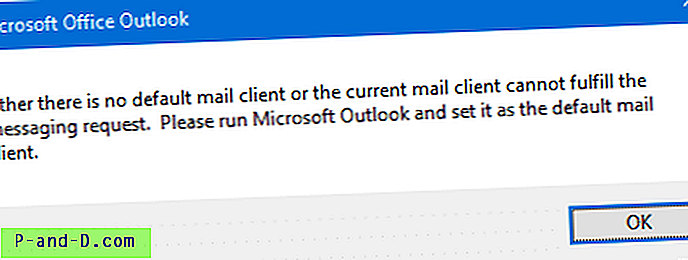
.. 아래 나열된 단계를 사용하여 기본 메일 클라이언트를 재설정해야합니다.
[해결 방법] 기본 메일 클라이언트 재설정
제어판, 프로그램, 기본 프로그램을 엽니 다.
프로그램 액세스 및 컴퓨터 기본값 설정을 클릭하십시오.
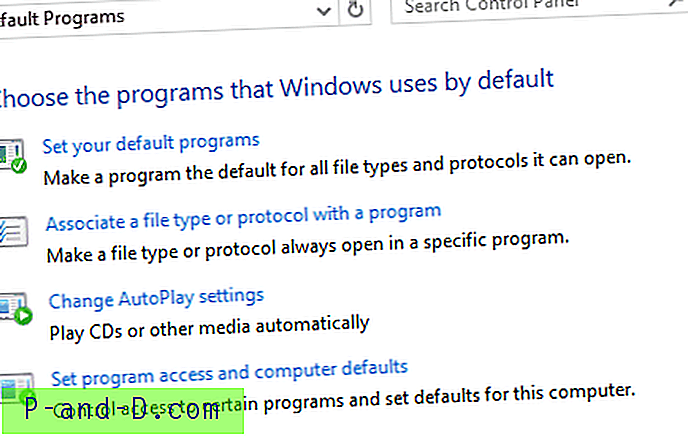
기본 이메일 프로그램 선택 :에서 이메일 클라이언트를 선택하고 확인을 클릭하십시오.
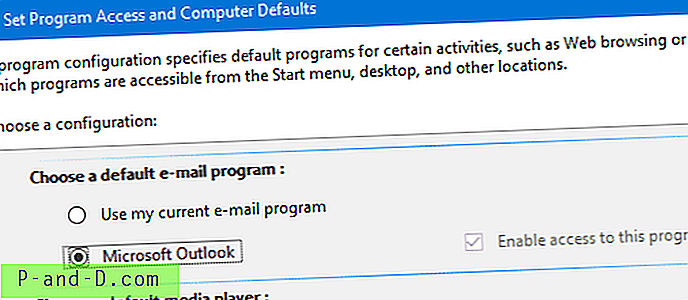
또한 위의 단계 외에 목록에서 첫 번째 옵션 인 기본 프로그램 설정 및 메일 클라이언트 재설정을 클릭하십시오.
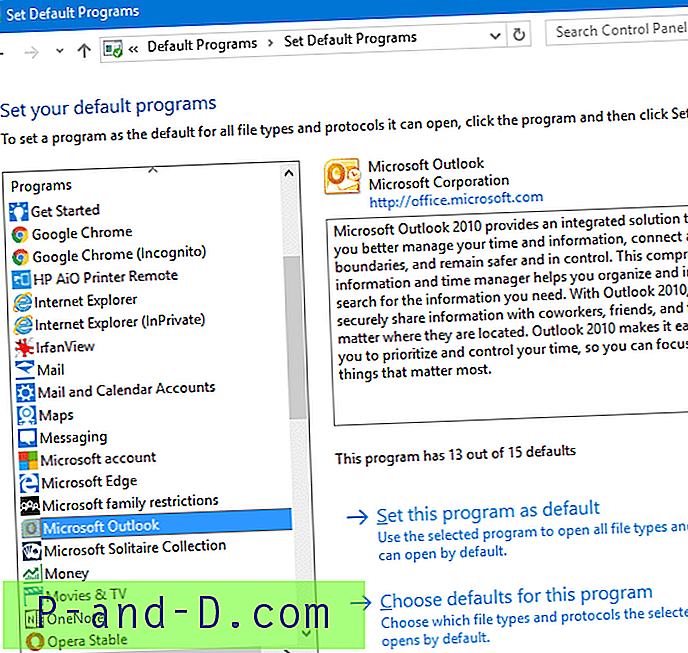
기본 메일 클라이언트 설정이 재설정됩니다.
레지스트리 편집기 사용
위의 단계가 어떤 이유로 든 작동하지 않으면 레지스트리 편집기 (regedit.exe)를 시작하고 다음으로 이동하십시오.
HKEY_LOCAL_MACHINE \ SOFTWARE \ Clients \ Mail
그에 따라 (기본) 값 데이터를 설정하십시오. 이 예에서는 (기본값) 데이터를 Microsoft Outlook으로 설정합니다.
언급 한 값이 메일 클라이언트 하위 키 이름과 정확히 동일한 지 확인하십시오. 여기에는 Microsoft Outlook이라는 하위 키가 있으므로 (기본) 값을 Microsoft Outlook이라고합니다.
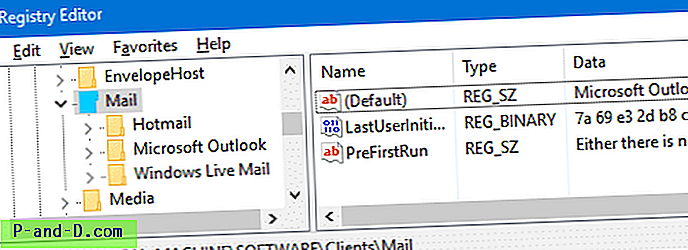
문제를 해결해야합니다. 레지스트리 편집기를 종료하고 보내기를 사용하여 파일을 이메일로 보낼 수 있는지 확인하십시오.
이 단계는 Windows 10을 포함하여 Windows Vista 이상에 적용됩니다.





![[Fix] 메모장으로 열린 VBScript 파일](http://p-and-d.com/img/microsoft/702/vbscript-files-open-with-notepad.jpg)